Kas liek atzīmēt OpenOffice?
OpenOffice ir bezmaksas. Tas nozīmē, ka jūs varat to lejupielādēt bez maksas un dalīties tajā ar savu ģimeni, draugiem un kolēģiem, nezaudējot dārgo miegu par gaidāmajām juridiskajām sekām. Turklāt jūs varat viegli instalēt OpenOffice jebkurā datora aparatūrā ar minimālām pūlēm. Treškārt, OpenOffice ir komplektā ar 6 biroja produktivitātes lietojumprogrammām, kas ietver:
rakstnieks: Šis ir vārdu procesors, kuru izmantojat dokumenta pildīšanai.
Aprēķināt: Šī ir izklājlapa, kas ekvivalenta Microsoft Excel programmā Windows.
Iespaidot: Šis ir prezentācijas rīks, kas ļauj jums izveidot ātras, vienkāršas, tomēr lieliskas prezentācijas. Tas ir līdzvērtīgs Microsoft PowerPoint
Zīmēt: Šis ir rīks, kas ļauj jums izveidot vienkāršas diagrammas un 3D attēlus
Bāze: Šis ir datu bāzes dzinējs. Varat izveidot un rediģēt tabulas un veidlapas, kā arī formulēt vaicājumus. Microsoft Office tas būtu Microsoft Access.
Matemātika: Rīks, kas ļauj formulēt matemātiskos vienādojumus.
Tagad tiksim galā ar OpenOffice instalēšanu
1. darbība: instalējiet Java 8
Pirms visa pārējā ir svarīgi pārbaudīt, vai jūsu sistēmā ir instalēta Java. Java 8 ir ļoti ieteicama šai instalācijai. To var sasniegt, izpildot komandu:
# java -versija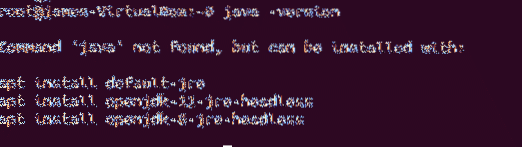
Izeja skaidri parāda, ka sistēmā Java nav. Lai instalētu Java 8, izpildiet komandu:
# apt instalējiet openjdk-8-jdk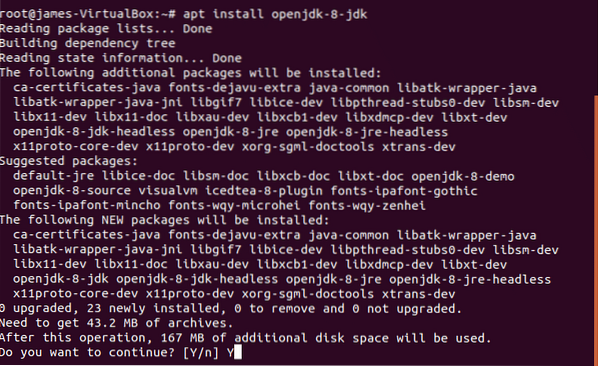
Atkal, lai apstiprinātu Java 8 palaišanas instalēšanu:
# java -versija
Šoreiz mēs esam apstiprinājuši, ka Java 8 patiešām ir klāt. Lieliski! Turpināsim.
2. darbība: LibreOffice suite atinstalēšana no Ubuntu
LibreOffice un Apache OpenOffice abi nevar būt vienlaikus. Ja tiek instalēta LibreOffice, kas parasti notiek, OpenOffice instalēšana būs neveiksmīga. Tāpēc mums ir jāatvadās no LibreOffice. Lai to izdarītu, izsniedziet komandu:
# apt noņemt LibreOffice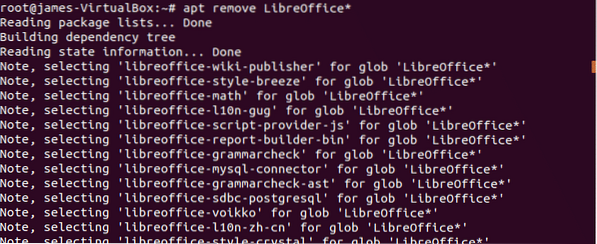
Kad tiek parādīts uzaicinājums, vai joprojām vēlaties turpināt, ierakstiet Jā un sit IEVADIET
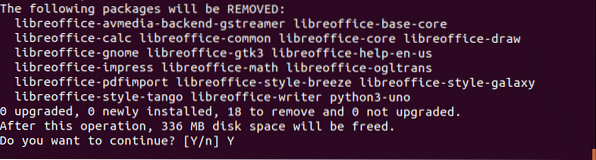
3. darbība: jaunākās Apache OpenOffice lejupielāde un instalēšana
Pēc LibreOffice komplekta atinstalēšanas turpiniet un lejupielādējiet jaunāko tarball failu no Apache OpenOffice galvenās vietnes, kā parādīts:
# cd / opt# wget https: // sourceforge.net / projekti / openofficeorg.spogulis / faili / 4.1.7 / binārie faili /
lv ASV / Apache_OpenOffice_4.1.7_Linux_x86-64_install-deb_en-US.darva.gz / lejupielādēt
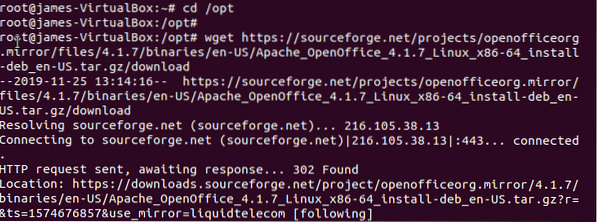
Pēc tam izvelciet OpenOffice tarball failu, kā parādīts:
# tar -xvf lejupielāde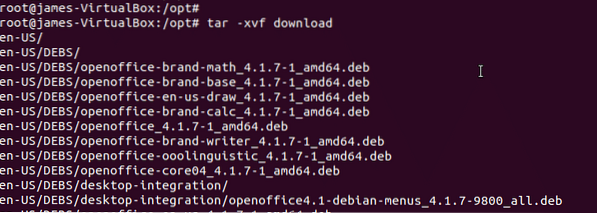
Pārejiet uz nesaspiesto mapi, manā gadījumā tas bija DEBS
# cd lv-ASV / DEBSLai instalētu OpenOffice palaist
# sudo dpkg -i *.debTā kā tas prasīs kādu laiku, ir īstais brīdis, lai paķertu sev tasi kafijas 🙂
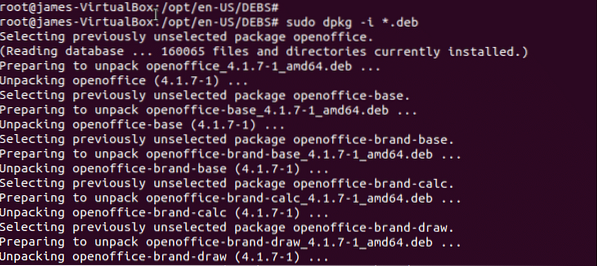
Visbeidzot, noteikti instalējiet OpenOffice darbvirsmas integrācijas funkcijas. Lai to izdarītu, dodieties uz darbvirsmas integrācija mape, kas izveidota instalēšanas laikā:
# cd darbvirsmas integrācijaLai instalētu darbvirsmas integrācijas funkciju, palaidiet:
# dpkg -i *.deb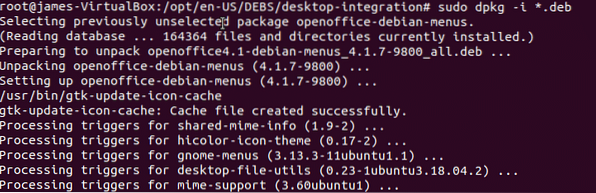
4. solis: OpenOffice palaišana un izmantošana
Kad darbvirsmas integrācija ir pabeigta, palaidiet OpenOffice, meklējot, izmantojot lietojumprogrammu izvēlni, kā parādīts:
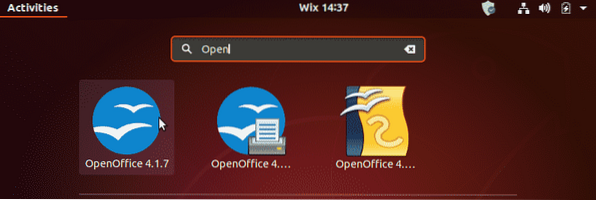
Noklikšķiniet uz instalēšanas ikonas, un parādīsies instalēšanas vednis, kā parādīts:
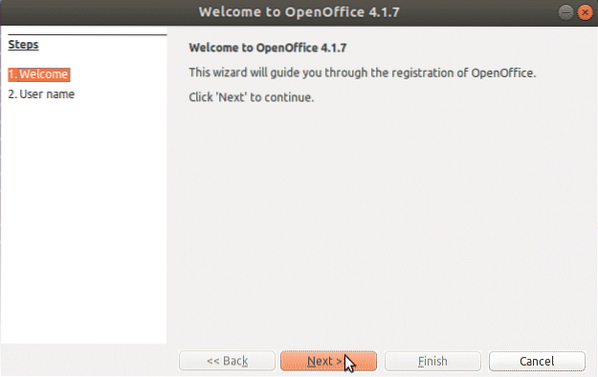
Norādiet savu lietotājvārda informāciju un nospiediet taustiņuPabeigtpogu.
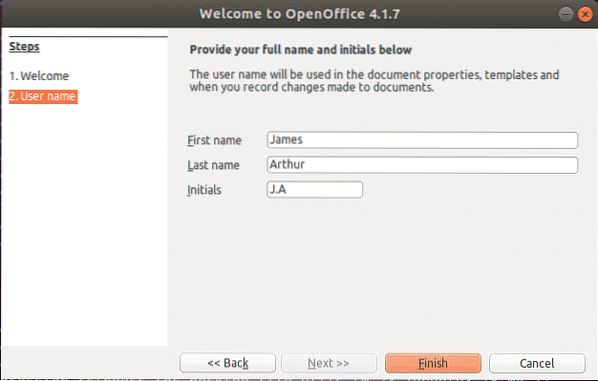
Visbeidzot, tiks palaista Apache OpenOffice, nodrošinot jums lietojumprogrammu kopu, kuras varat izmantot, kā iepriekš aprakstīts ievaddaļā.
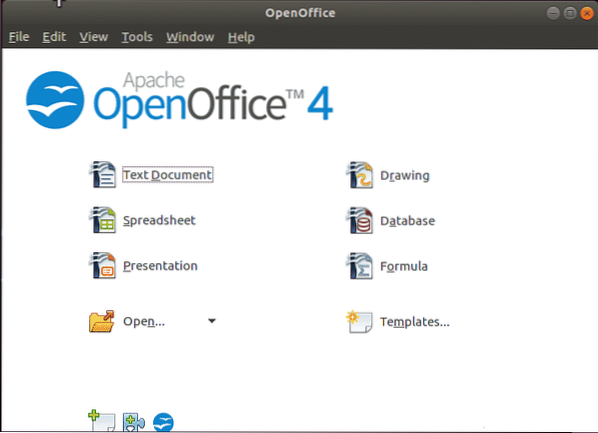
Lai palaistu kādu no tiem, vienkārši noklikšķiniet uz lietojumprogrammas ikonas. Zemāk redzamajā attēlā attēlota programma OpenOffice
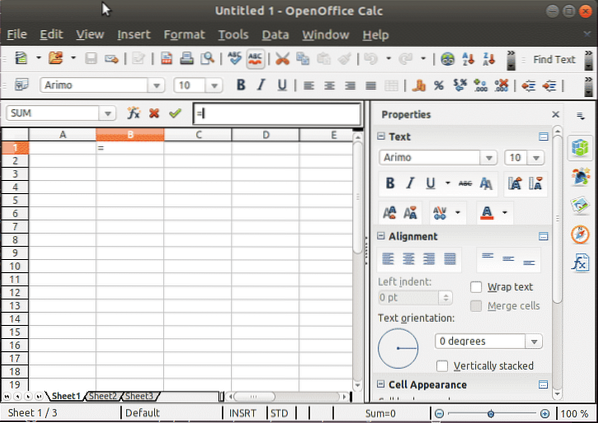
Un tā jūs instalējat Apache OpenOffice. Paldies, ka esat tik tālu un veltījāt laiku šai rokasgrāmatai.
 Phenquestions
Phenquestions


